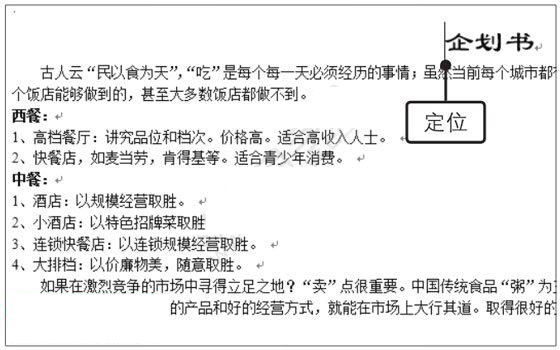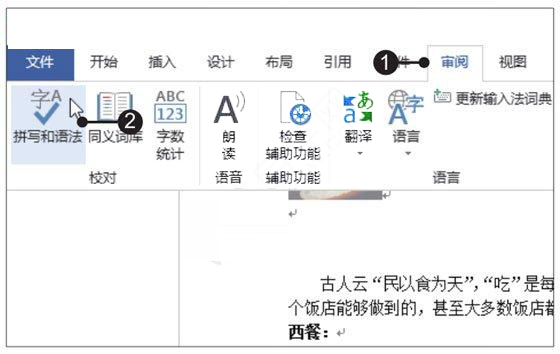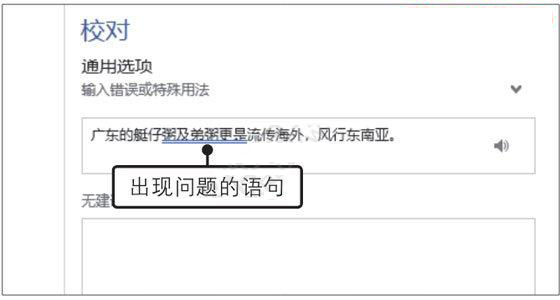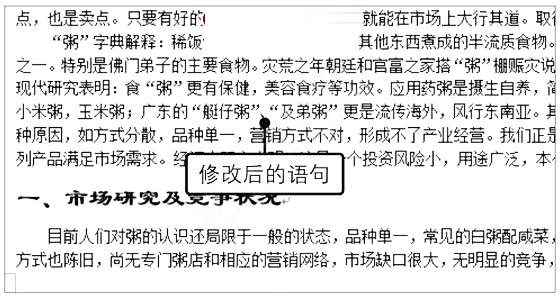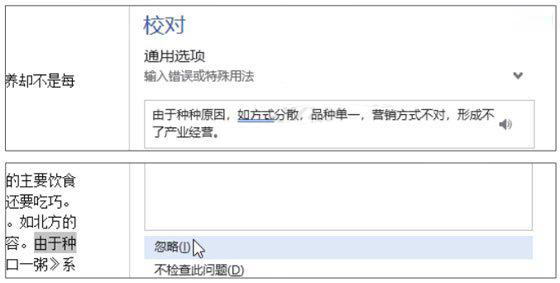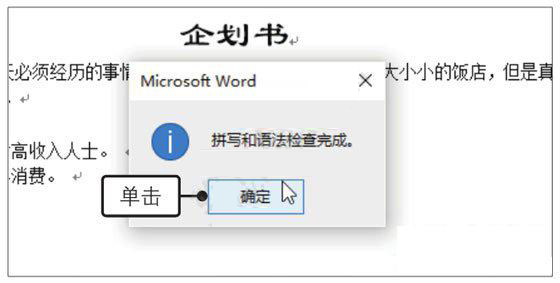|
|
|
|
| 下面给大家介绍的是Word2019文档的拼写和语法的方法。具体操作步骤如下: |
|
1、定位光标的位置。打开原始文件,将光标定位在要检查拼写和语法的起始位置,如图所示。
2、打开“语法”窗格。❶切换至“审阅”选项卡,❷单击“校对”组中的“拼写和语法”按钮,如图所示。
3、显示搜索到的错误内容。弹出“校对”窗格,可看到在“输入错误或特殊用法”文本框中显示出Word程序搜索到的第一处错误语句,如图所示。
4、更改错误内容。查找出错误内容后,程序将自动选中错误内容,手动修改错误的内容,如图所示。
5、忽略错误内容。修改完毕后在“校对”窗格中单击“继续”按钮,如果程序搜索到的有错误的内容是用户故意设置的格式,可直接单击“忽略”按钮,如图所示,程序将跳过该处错误而选中下一处错误。
6、完成拼写和语法的检查。继续对文档中的其余错误进行更改,全部更改完毕后弹出提示框,提示用户拼写和语法检查已完成,单击“确定”按钮,完成检查操作,如图所示。
|